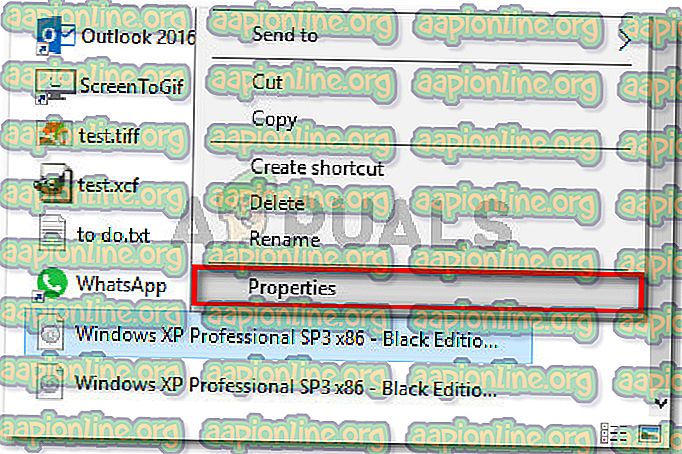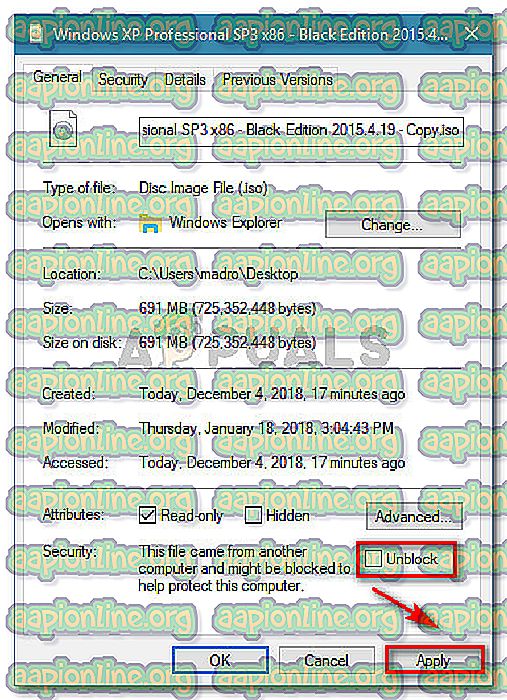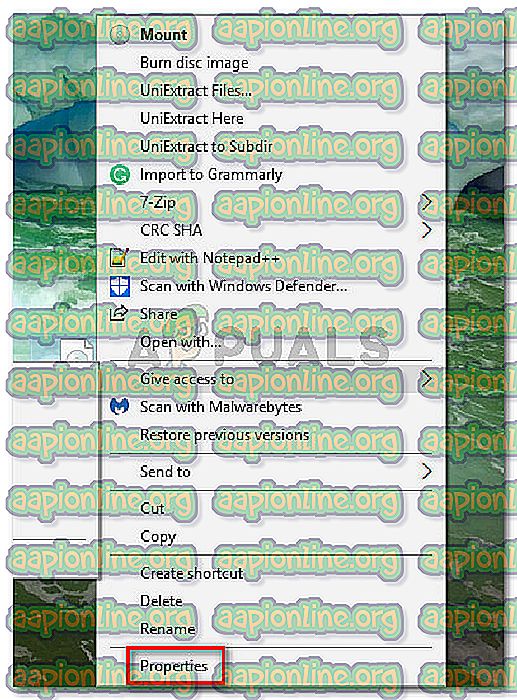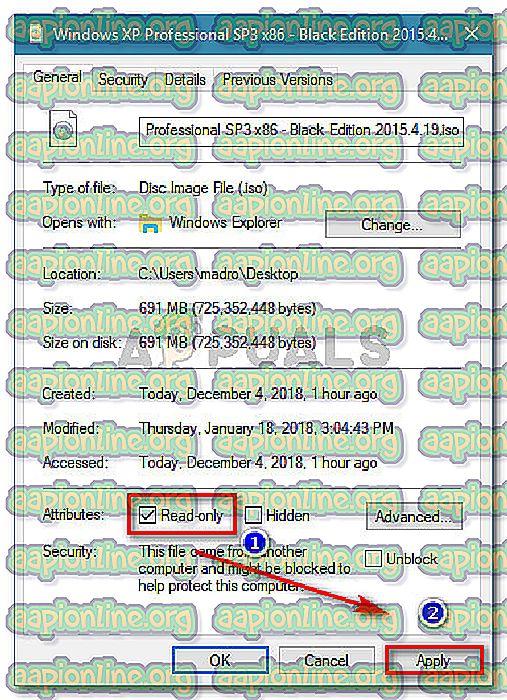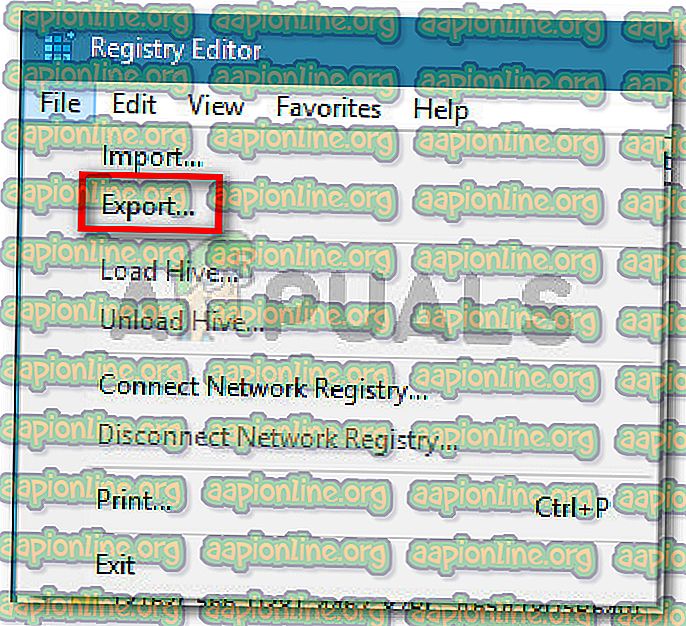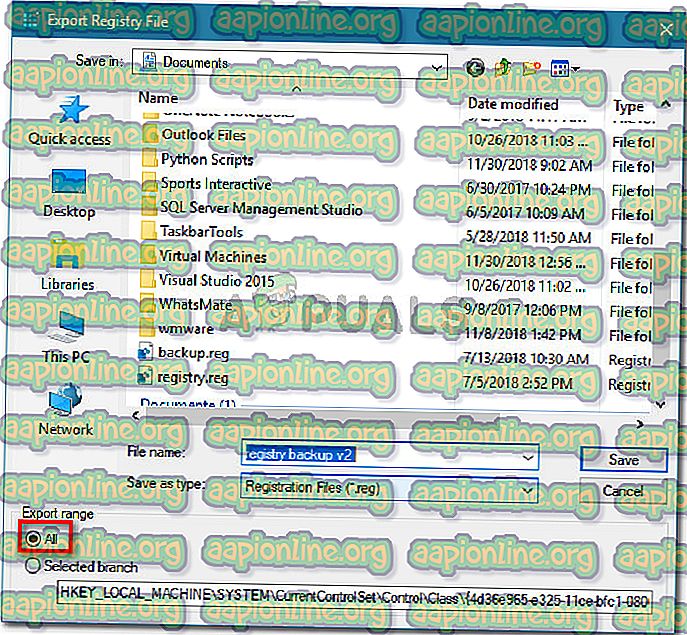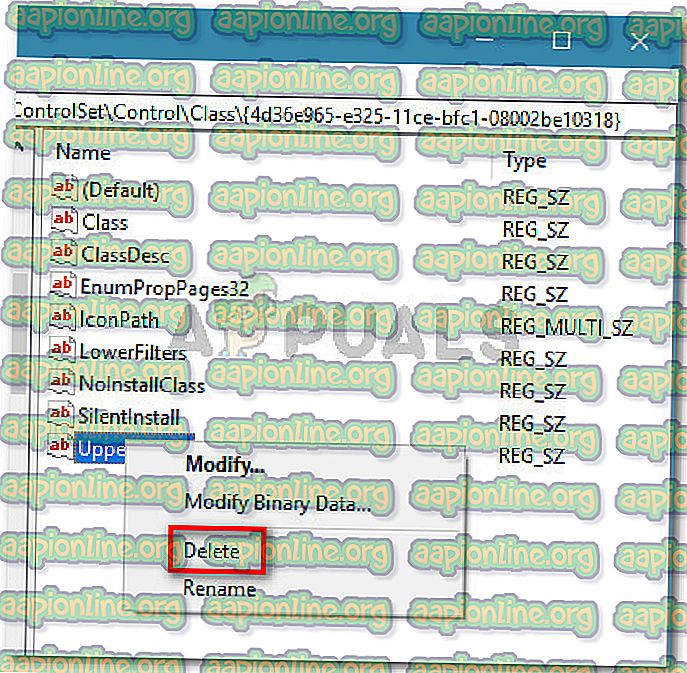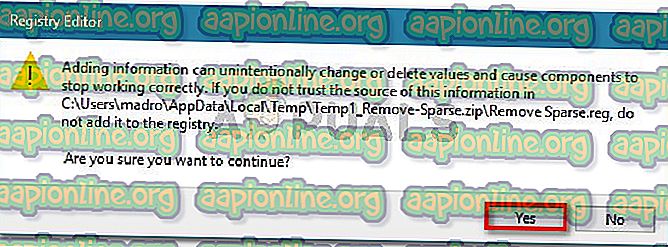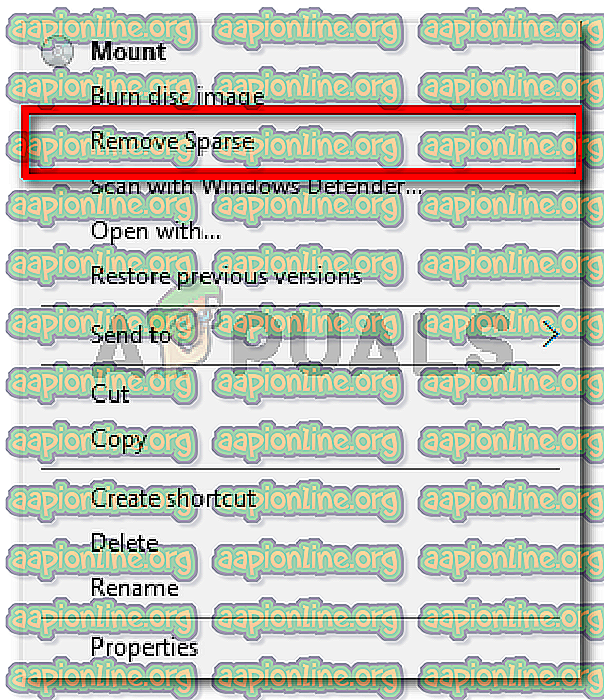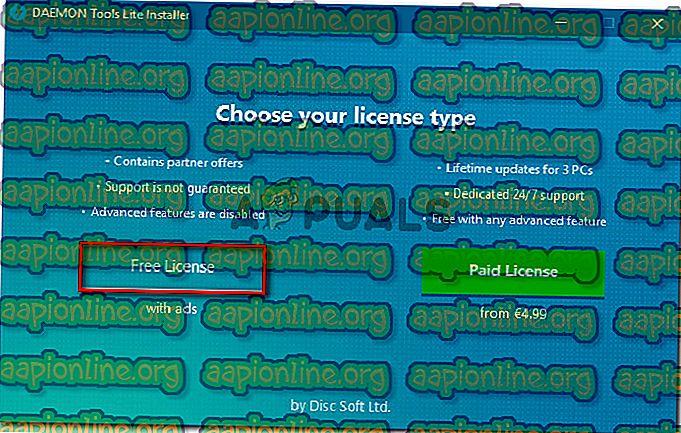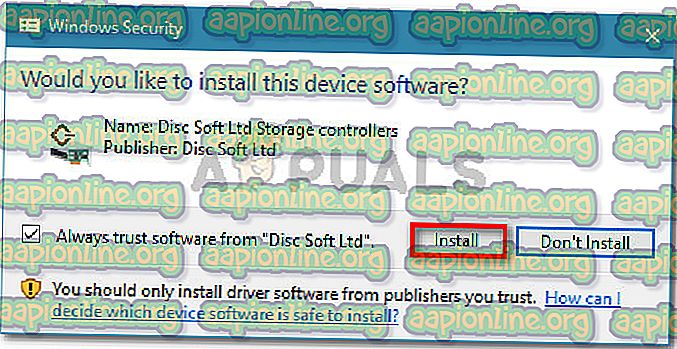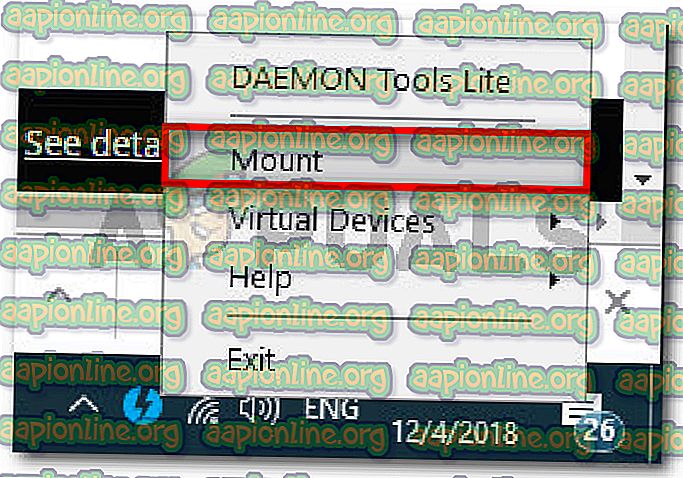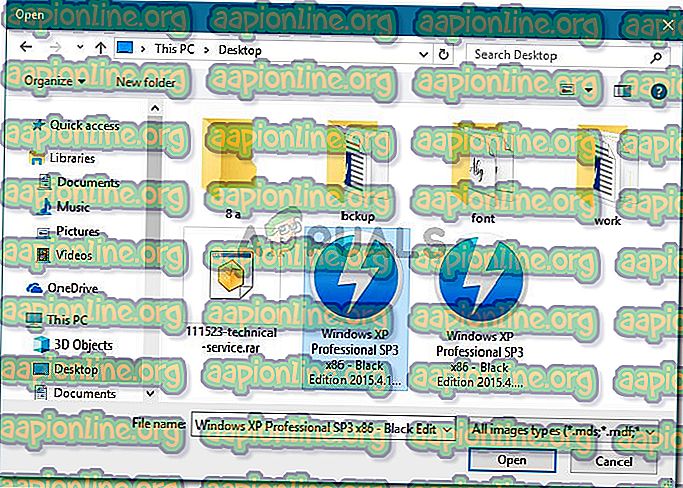Correzione: scusa, si è verificato un problema durante il montaggio del file
Diversi utenti segnalano di aver ricevuto "Ci dispiace, si è verificato un problema durante il montaggio del file " quando provano a montare un file su Windows Server 2012 R2, Windows 7, Windows 8.1 o Windows 10. Il problema si verifica solo con l'ISO integrata montatore.

Cosa sta causando l'errore "Siamo spiacenti, si è verificato un problema durante il montaggio del file"
Abbiamo esaminato questo particolare problema esaminando i vari rapporti degli utenti e le strategie di riparazione utilizzate per risolvere il problema. Sulla base di ciò che abbiamo raccolto, ci sono diversi scenari comuni che attiveranno questo particolare messaggio di errore:
- Il file ISO scaricato da Internet è bloccato - Questo è il motivo più comune per cui il messaggio di errore si verifica in primo luogo. Se hai scaricato il file da Internet, una funzionalità di sicurezza di Windows potrebbe averlo bloccato.
- Il file ISO è già montato - Un altro motivo comune per cui si verifica questo errore è se il file ISO è già montato da Windows. Tieni presente che con determinate procedure, Windows potrebbe montare automaticamente l'ISO al termine del download.
- La scheda MicroSD sta interferendo con il montaggio - Un paio di utenti interessati hanno riferito che il problema si stava verificando a causa di una scheda di memoria MicroSD inserita.
- Il file ISO non è impostato su Sola lettura : tenere presente che l'utilità di imaging del disco integrata avrà difficoltà a montare il file ISO se non ha un flag di sola lettura. I rapporti suggeriscono che le verifiche iniziali lo stanno specificamente cercando.
- Il driver di imaging del disco è danneggiato - È risaputo che si verifica abbastanza spesso su Windows 7 e Windows 8. Diversi utenti interessati sono riusciti a ripristinarlo a uno stato funzionante utilizzando l'editor del Registro di sistema.
- Il file ISO ha l'attributo sparse impostato : in genere questo scenario si verifica su Windows 10 e Windows Server 2012. Diversi utenti sono riusciti a risolvere il problema rimuovendo l'attributo sparse.
Se al momento stai lottando per risolvere l'errore "Siamo spiacenti, si è verificato un problema durante il montaggio del file", questo articolo ti fornirà una selezione di passaggi verificati per la risoluzione dei problemi. Di seguito sono disponibili diversi metodi che altri utenti in una situazione simile hanno utilizzato per risolvere o aggirare il problema.
Per i migliori risultati, segui i metodi di seguito in ordine fino a quando non trovi una correzione che risolve il problema nel tuo particolare scenario. Cominciamo.
Metodo 1: Verifica se ISO è già montato
Prima di provare qualcos'altro, è importante assicurarsi che il file ISO che sta causando l'errore non sia già montato. Alcuni utenti che hanno riscontrato l' errore "Siamo spiacenti, si è verificato un problema durante il montaggio del file" hanno scoperto che il motivo per cui non funzionava è che il file era già montato.
Apparentemente, con alcuni file ISO Windows monterà automaticamente l'unità al termine della procedura. È noto che ciò si verifica su Windows 8.1. Quindi, con questo in mente, apri Esplora file e vedi se il file ISO è già montato.

In caso contrario, passa al metodo successivo di seguito.
Metodo 2: fare una copia dell'ISO e montarlo
La correzione più popolare per questo particolare messaggio di errore è creare una copia del file ISO e montarlo utilizzando lo stesso mounter di Windows incorporato. Diversi utenti che riscontrano lo stesso errore hanno segnalato che l'errore non si verifica più con la nuova copia ISO.
Quindi, per aggirare il messaggio di errore, fai semplicemente clic con il pulsante destro del mouse sul file ISO che ti dà problemi e scegli Copia . Sebbene non vi sia alcuna spiegazione ufficiale del perché questo metodo abbia avuto successo per così tante persone, gli utenti di Windows ipotizzano che probabilmente è perché la creazione di una nuova copia del file ISO elimina la proprietà bloccata che impediva il montaggio dell'ISO. In sostanza, il flag sparse viene evitato durante la creazione di una copia del file.

Quindi, fai clic con il pulsante destro del mouse su uno spazio vuoto (in una posizione diversa o uguale) e scegli Incolla, quindi attendi che il processo finisca. Una volta che hai due versioni dello stesso ISO, fai clic con il pulsante destro del mouse sulla versione copiata e scegli Monta .

Il processo di montaggio dovrebbe essere completato senza l'errore "Siamo spiacenti, si è verificato un problema durante il montaggio del file" .
Se questo metodo non ti ha consentito di risolvere il messaggio di errore, passa al metodo successivo di seguito.
Metodo 3: sblocco del file ISO
Un altro modo per risolvere questo problema è sbloccare il file utilizzando Esplora file. Diversi utenti che riscontrano lo stesso messaggio di errore hanno segnalato che l'errore è stato risolto nel loro caso dopo aver sbloccato i file scaricati da Internet.
Ecco cosa devi fare:
- Apri Esplora file e vai alla posizione del file ISO.
- Seleziona il file ISO e premi Alt + Invio per aprire il menu Proprietà . Puoi anche fare clic con il tasto destro su di esso e scegliere Proprietà .
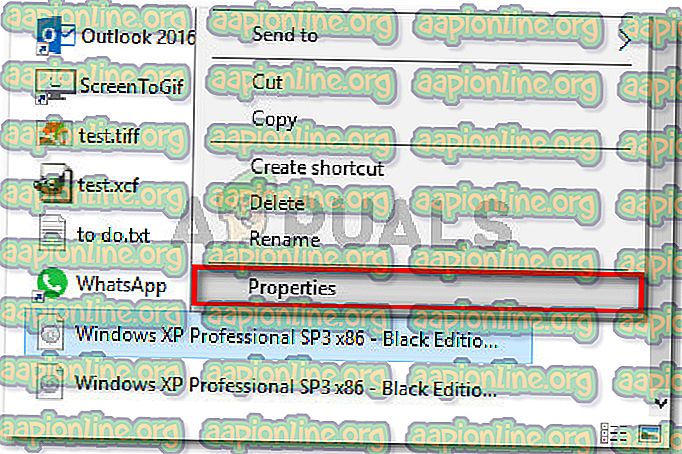
- Nella finestra Proprietà del file ISO, vai alla scheda Generale e seleziona la casella Sblocca associata a Sicurezza e premi Applica per confermare le modifiche.
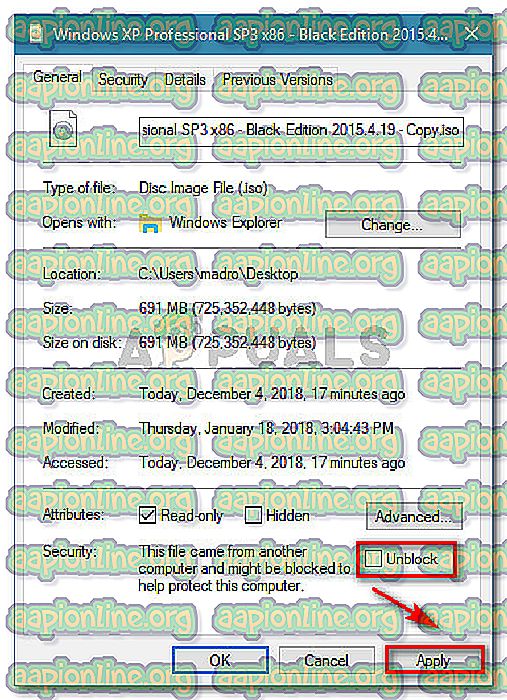
- Tentare di montare nuovamente il file e vedere se la procedura ha esito positivo.
Se visualizzi ancora l'errore " Siamo spiacenti, si è verificato un problema durante il montaggio del file ", passa al metodo successivo di seguito.
Metodo 4: rimozione della scheda microSD
Un altro motivo verificato per cui si verifica l'errore " Siamo spiacenti, si è verificato un problema durante il montaggio del file " è se si dispone di una scheda microSD attiva quando si tenta di montare un file ISO. Su Windows 7 e Windows 8.1, questo è segnalato per interferire con la procedura di montaggio, producendo il messaggio di errore.
Se questo scenario è applicabile alla situazione attuale, è sufficiente rimuovere la scheda microSD dal computer e vedere se il messaggio di errore è stato risolto.
Se stai ancora riscontrando lo stesso messaggio di errore quando provi a montare il file ISO con l'utility di imaging del disco integrata, passa al metodo successivo di seguito.
Metodo 5: impostazione del file ISO su sola lettura
Alcuni utenti che hanno difficoltà a risolvere lo stesso messaggio di errore hanno segnalato che il problema è stato risolto interamente su Windows 7 e Windows 8.1 dopo aver modificato le proprietà del file ISO per specificare che è di sola lettura.
Apparentemente, il software di imaging del disco integrato cercherà specificamente questo tag ogni volta che dovrà montare il file. Se il tag non è presente, potresti riscontrare l'errore " Siamo spiacenti, si è verificato un problema durante il montaggio del file ".
Ecco una guida rapida sull'impostazione del tag di sola lettura sul tuo file ISO:
- Passare alla posizione del file ISO, fare clic con il tasto destro su di esso e selezionare Proprietà . Puoi anche selezionarlo e premere Alt + Invio per raggiungere la stessa schermata.
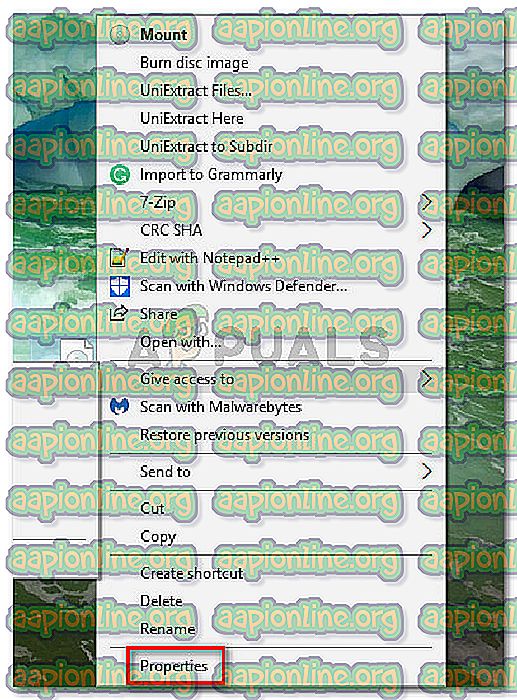
- Nella schermata Proprietà del file ISO, vai alla scheda Generale e assicurati che la casella di controllo Sola lettura (accanto ad Attributi ) sia selezionata. Quindi, fai clic su Applica per salvare le modifiche.
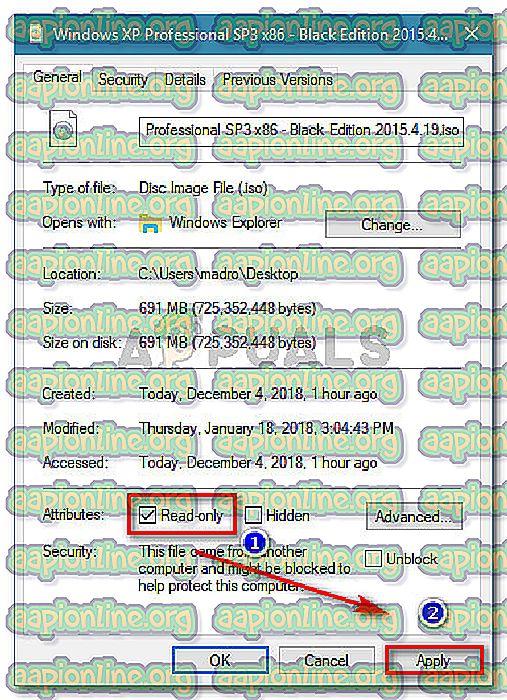
- Montare di nuovo l'immagine e vedere se si sta ancora affrontando lo stesso messaggio di errore. Se lo sei, passa al metodo successivo di seguito.
Metodo 6: riparazione del driver di imaging del disco con l'editor del Registro di sistema
Diversi utenti che riscontrano lo stesso messaggio di errore sono riusciti a risolvere il problema dopo aver scoperto che il problema era causato dal driver di imaging del disco (alcuni problemi di registro ad esso correlati). Alcuni utenti interessati sono stati in grado di risolvere il problema utilizzando l'editor del Registro di sistema per ripristinare l'integrità delle chiavi di registro.
Nota: questa guida è stata confermata per funzionare solo con Windows 7 e Windows 8.1.
Ecco una breve guida su come eseguire questa operazione:
- Premi il tasto Windows + R per aprire una finestra di dialogo Esegui. Quindi, digitare " regedit " e premere Invio per aprire l'Editor del Registro di sistema. Quando richiesto dall'UAC (controllo dell'account utente), premere Sì per concedere i privilegi di amministratore.

- Cominciamo creando un backup del registro nel caso in cui le cose non vadano per il verso giusto. Per fare questo, in Editor del Registro di sistema, vai su File> Esporta.
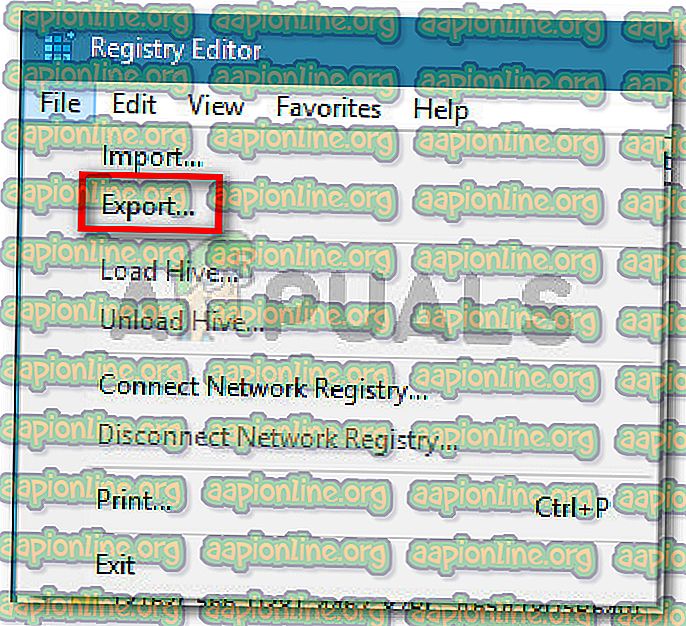
- Successivamente, salva il tuo backup da qualche parte convocabile, assegnagli un nome e assicurati che l' intervallo di esportazione sia impostato su Tutto .
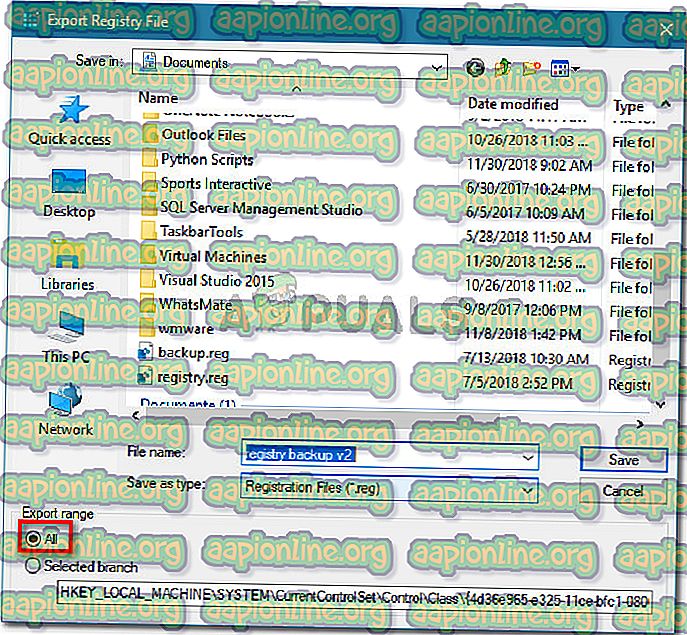
Nota: nel caso in cui sia necessario utilizzare il backup appena creato, andare su File> Importa e selezionare il file di backup.
- Una volta creato il backup, utilizzare il riquadro di navigazione (riquadro sinistro) per arrivare alla seguente sottochiave del registro:
HKEY_LOCAL_MACHINE \ SYSTEM \ CurrentControlSet \ Control \ Class \ {4D36E965-E325-11CE-BFC1-08002BE10318} - Una volta arrivato lì, passa al riquadro di destra, fai clic con il pulsante destro del mouse su UpperFilters e scegli Elimina .
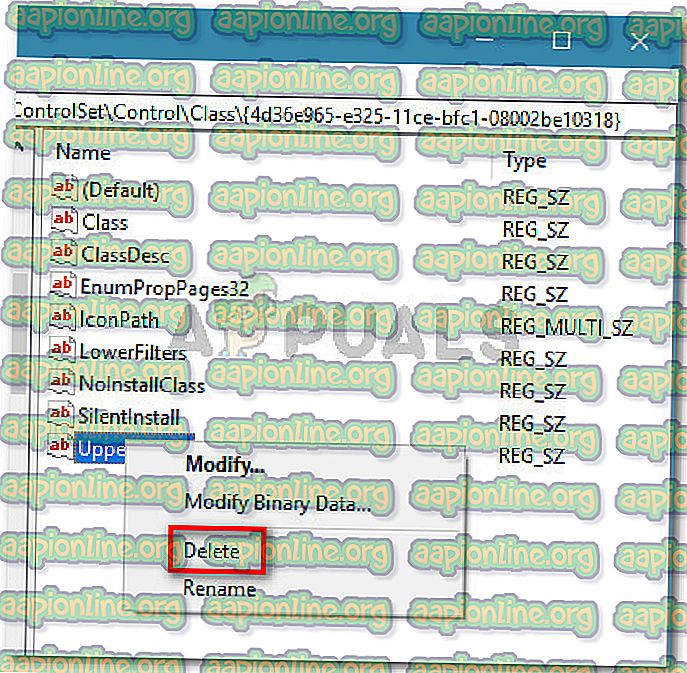
Nota: non eliminare il registro UpperFilters.bak .
- Fare clic con il tasto destro su LowerFilters e selezionare Elimina.

- Chiudi l'Editor del Registro di sistema e riavvia il computer.
Al prossimo avvio, vedere se il problema è stato risolto tentando di montare nuovamente il file ISO con l'utility del disco di imaging integrata.
Metodo 7: rimozione dell'attributo sparse
Se sei arrivato così lontano senza un risultato, è molto probabile che il file ISO non si monti correttamente perché ha l'attributo sparse impostato. Questo si verifica in genere su Windows Server e Windows 10.
Se questo scenario è responsabile dell'errore " Siamo spiacenti, si è verificato un problema durante il montaggio del file ", è possibile risolverlo rimuovendo l'attributo sparse. Questo può essere fatto sia facendo le cose manualmente o usando un'utilità freeware. Segui la guida che sembra più adatta alla tua situazione attuale.
Utilizzando Rimuovi Sparse per eliminare il set di attributi sparse
Se decidi di seguire il percorso che prevede l'utilizzo di una GUI, segui la guida di seguito per installare e utilizzare Rimuovi Sparse:
- Visita questo link ( qui ) per scaricare Rimuovi Sparse . Quindi, estrarre il contenuto del file .zip in una cartella accessibile.
- Apri Rimuovi Sparse.reg e fai clic su Esegui nell'avviso di sicurezza .

- Dopo aver fatto clic su Sì al prompt Controllo account utente (User Account Control), fare clic su Sì al prompt Editor del Registro di sistema per applicare le modifiche necessarie al Registro di sistema .
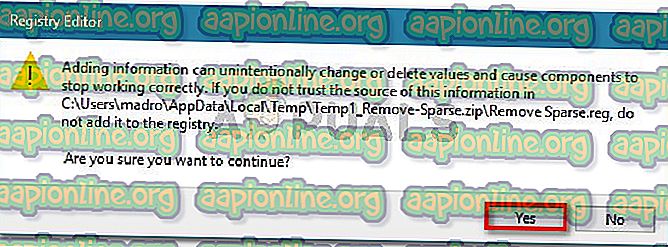
- Una volta completata l'operazione, fai semplicemente clic con il pulsante destro del mouse sul file ISO. Ora dovresti avere la possibilità di rimuovere Sparse se il file ISO ha ancora l'attributo sparse impostato.
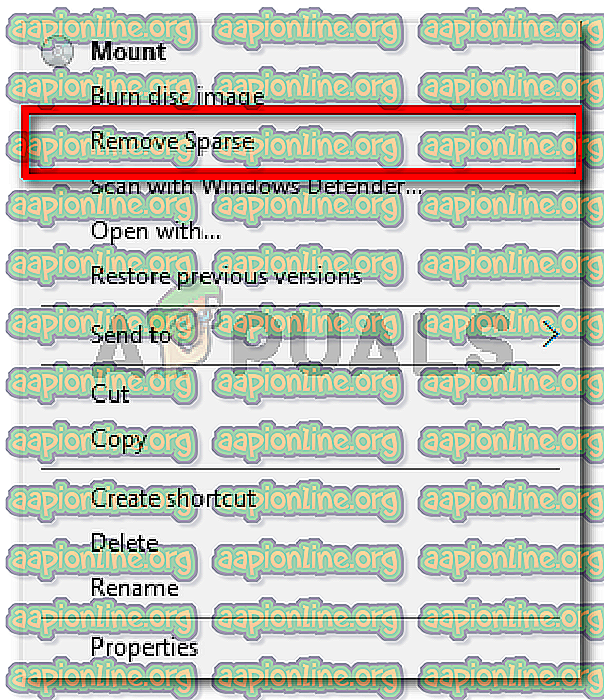
Utilizzo di un prompt dei comandi con privilegi elevati per rimuovere l'attributo sparse
Un altro modo per risolvere il problema è ricreare la funzionalità aggiunta dal file .reg sopra da un prompt dei comandi con privilegi elevati. Ecco cosa devi fare:
- Premi il tasto Windows + R per aprire una finestra di dialogo Esegui. Quindi, digitare " cmd " e premere Ctrl + Maiusc + Invio per aprire un prompt dei comandi con privilegi di amministratore elevati.

- Quando richiesto dall'UAC (controllo dell'account utente), fare clic su Sì per concedere i privilegi di amministratore.
- Nel prompt dei comandi con privilegi elevati, digitare o incollare il comando seguente e premere Invio (ma fare attenzione a sostituire i segnaposto con i propri):
fsutil sparse setflag {PathToISO} 0 fsutil sparse queryflag {PathToISO}Nota: tenere presente che PathToISO è semplicemente un segnaposto per l'ubicazione effettiva del file ISO. Sostituiscilo con la posizione completa nella tua situazione particolare.
Se questo metodo non ti consente di risolvere l'errore " Siamo spiacenti, si è verificato un problema durante il montaggio del file ", passa al metodo successivo di seguito.
Metodo 8: utilizzo di un'applicazione di terze parti
Se sei pronto a rilasciare l'utilità di imaging del disco, puoi utilizzare un'utilità di imaging del disco di terze parti per montare il file ISO. Diversi utenti che riscontrano lo stesso messaggio di errore sono riusciti a aggirare il problema utilizzando una soluzione esterna.
Ecco una guida rapida per evitare il file di errore montando il file ISO con gli strumenti Daemon:
- Visita questo link ( qui ) per scaricare la versione gratuita di Daemon Tools.
- Aprire il file eseguibile di installazione e seguire le istruzioni visualizzate per installare una licenza gratuita di Daemon Tools.
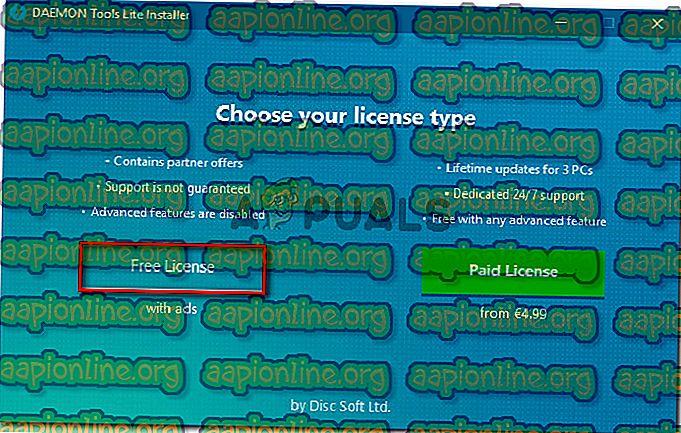
- Quando ti viene chiesto se desideri installare i controller di archiviazione, fai clic sul pulsante Installa .
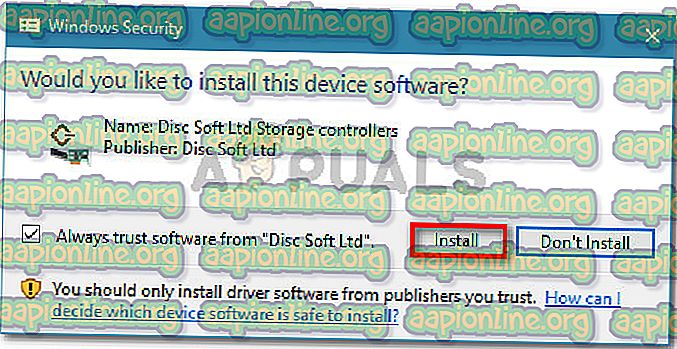
- Una volta completata l'installazione, fai clic con il pulsante destro del mouse sull'icona Daemon Tools nella barra delle applicazioni e scegli Monta .
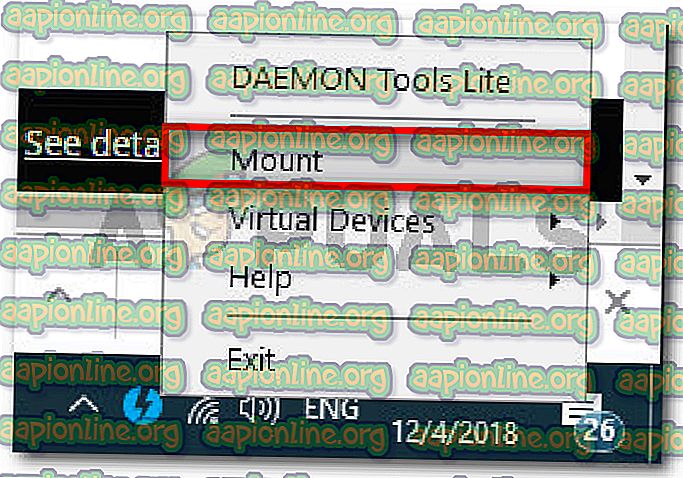
- Utilizzare la finestra di navigazione per navigare fino alla posizione dell'ISO che si sta tentando di montare. Quindi, selezionare il file ISO e fare clic su Apri.
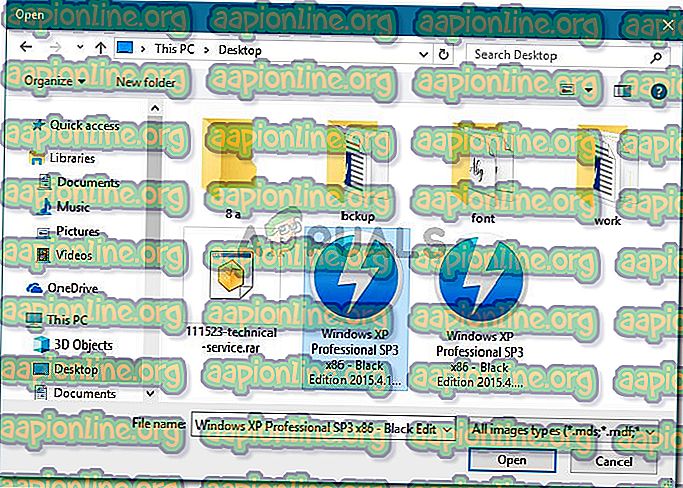
- Il file ISO dovrebbe essere montato momentaneamente. In questo modo, sarai in grado di aggirare l'errore " Siamo spiacenti, si è verificato un problema durante il montaggio del file ".